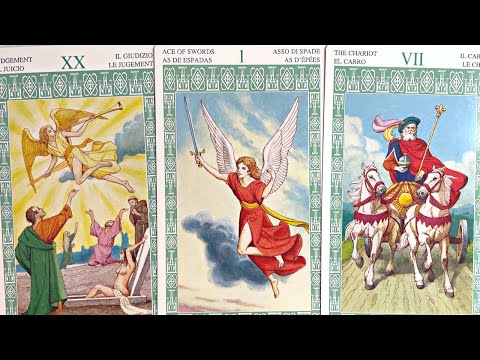Ju keni instaluar sistemin tuaj operativ ose keni futur çelësin e produktit tuaj, por tani doni ta ndryshoni atë. Si e bëni ju atë? Ju mund të përdorni ndërfaqen grafike të përdoruesit të Windows Activation Wizard (GUI) ose një skript të Windows Management Instrumentation (WMI). Metoda e Magjistarit të Aktivizimit është më e lehtë, por nëse duhet të ndryshoni çelësin e produktit për kompjuterë të shumtë, metoda e skriptit është më e mirë.
Hapa
Metoda 1 nga 2: Regedit

Hapi 1. Klikoni start në këndin e poshtëm të majtë, pastaj klikoni run

Hapi 2. Shkruani 'Regedit' në fushën e tekstit të bardhë dhe klikoni OK
Kjo duhet të hapë Redaktorin e Regjistrit.

Hapi 3. Shkoni te çelësi i mëposhtëm i regjistrit
Hkey_local_machine / Software / Microsoft / WindowsNT / Versioni aktual / WPAEvents

Hapi 4. Klikoni me të djathtën në 'OOBETimer', në atë çelës regjistri në të cilin sapo keni lundruar dhe pastaj klikoni 'Modifiko'

Hapi 5. Ndryshoni një ose më shumë shifra në çdo gjë të rastësishme

Hapi 6. Klikoni start dhe më pas klikoni run

Hapi 7. Ngjiteni '%systemroot%\ system32 / oobe / msoobe.exe /a', në fushën e tekstit të bardhë,

Hapi 8. Përzgjidhni 'Po, dua të telefonoj një përfaqësues të shërbimit ndaj klientit për të aktivizuar Windows', pastaj klikoni tjetër

Hapi 9. Klikoni "Ndrysho çelësin e produktit"

Hapi 10. Shkruani çelësin e produktit të ri në fushat e vogla të tekstit të bardhë dhe pastaj klikoni përditësimin

Hapi 11. Kontrolloni që të merrni një mesazh të ngjashëm me 'Ju keni aktivizuar me sukses kopjen tuaj të Windows
', nëse e bëni, rinisni kompjuterin tuaj dhe mbaroni!

Hapi 12. Sigurohuni që jeni lidhur me internetin në këtë proces
Metoda 2 nga 2: Përditësuesi i çelësit të produktit të Windows

Hapi 1. Shkarkoni Windows Key Updater Tool

Hapi 2. Drejtoni skedarin.exe

Hapi 3. Klikoni Next
Ky mjet do të skanojë sistemin tuaj për çdo mospërputhje ose gabim. Prisni që skanimi të përfundojë.

Hapi 4. Shkruani çelësin e produktit të ri
Mund t'ju kërkohet të aktivizoni përsëri sistemin tuaj.

Hapi 5. Rinisni kompjuterin tuaj
Kjo do të lejojë që të ndodhin ndryshimet. Mund t'ju kërkohet të aktivizoni përsëri sistemin tuaj.
Video - Duke përdorur këtë shërbim, disa informacione mund të ndahen me YouTube

Këshilla
- Blini një çelës produkti origjinal nëse i juaji nuk është origjinal.
- Përndryshe mbështetuni në mbështetjen dhe mjetet specifike nga një kompani e palëve të treta që përputhet me politikën e Microsoft.
- Për të lundruar në regjistër, klikoni butonat e vegjël '+' të mbetur nga fjalët.
Paralajmërimet
- Kjo do jo punojnë kur burimi i instalimit dhe çelësi i produktit janë përfaqësues të licencave të ndryshme. Për shembull, nëse CD -ja e instalimit është një licencë me pakicë, por çelësi i produktit është për një licencë OEM.
- Asnjëherë mos i tregoni askujt çelësin tuaj të produktit.
- Redaktimi i regjistrit (ose ndonjë skedar sistemi) është si kirurgji: KUJDES! Mos modifikoni asgjë përveç asaj që ju thotë ky artikull kur hapni, 'Regedit'. Kjo mund të shkaktojë paqëndrueshmëri të sistemit, ndryshime në funksionalitetin ose më keq, të paaftë për të përdorur Windows krejtësisht.
- Mos përdorni asnjë çelës produkti që gjeni në ndonjë faqe në internet, këto mund t'ju bëjnë të dështoni në testin e përparësisë së vërtetë të dritareve pasi ato çelësa janë të mundshëm tashmë një listë e zezë e çelësit të produktit të Microsoft. Dështimi i këtij testi humbet vërtetësinë e sistemeve tuaja operative, kufizon përditësimet dhe shfaq mesazhe të bezdisshme për të blerë një çelës produkti të vërtetë.